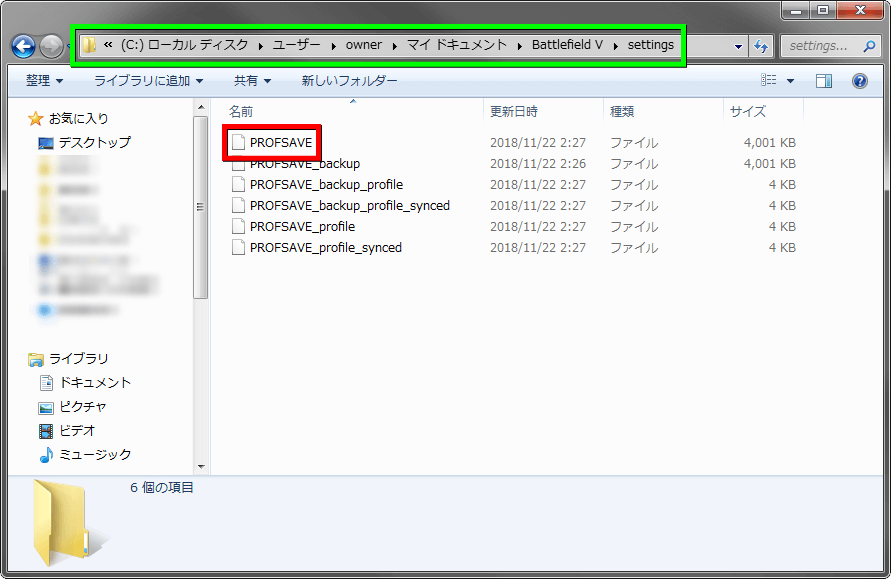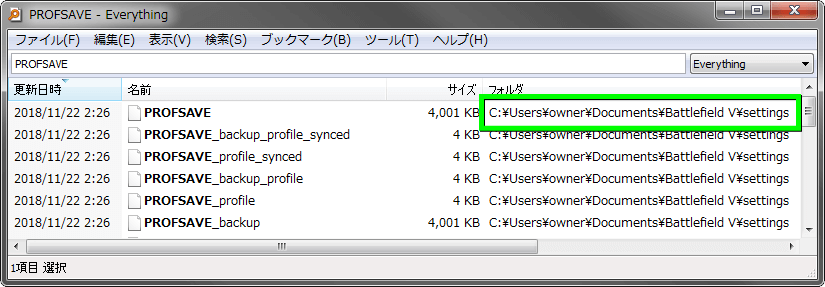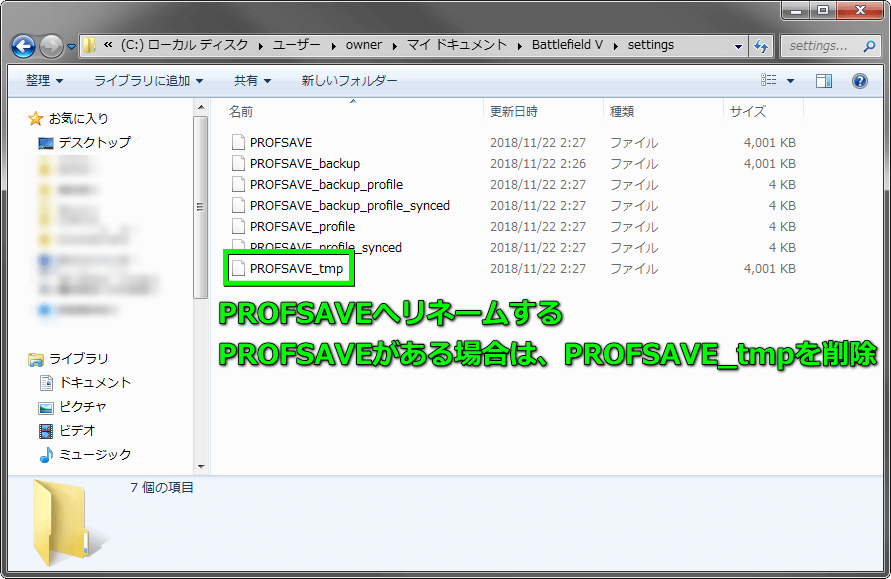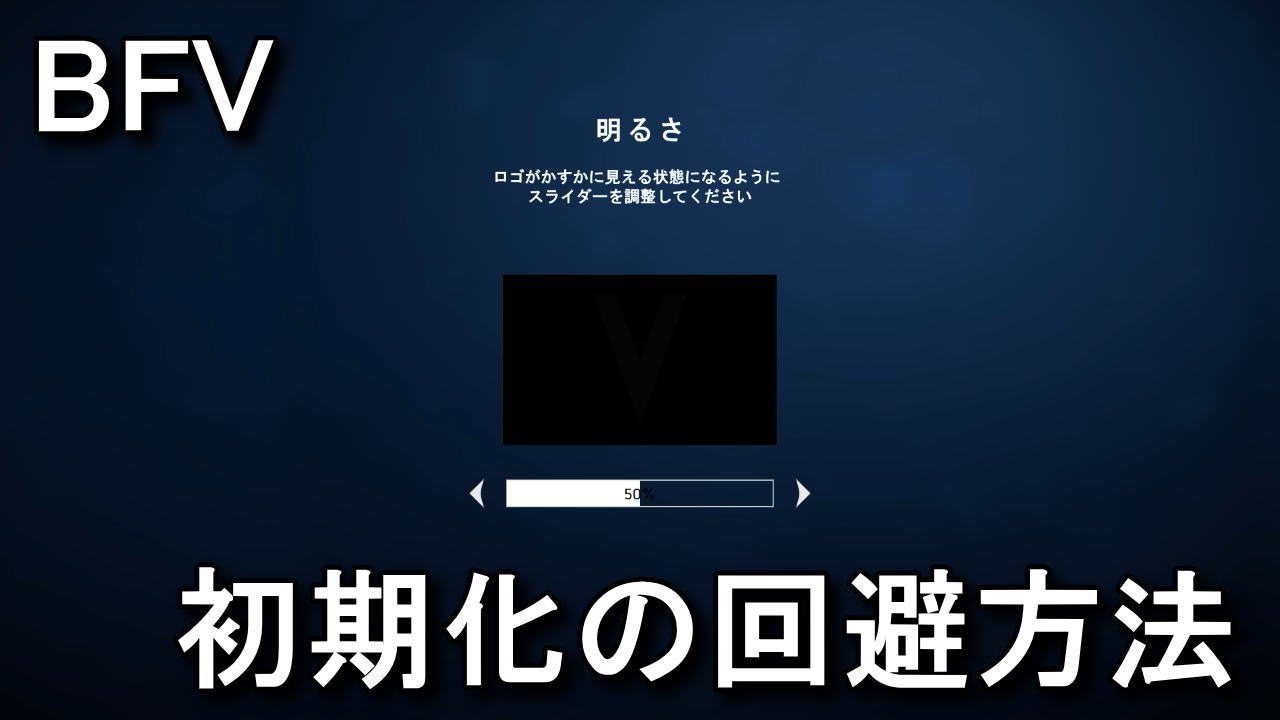
Battlefield Vの起動時において何度もキャンペーンが始まったり、設定が初期化されるというトラブル。
今回の記事では「PROFSAVE_tmp」をリネームすることで、これらのトラブルを回避する方法を解説します。
PROFSAVEとは?
Battlefield Vをインストールしたユーザーのドキュメントに作成される「個人用データ」のこと。
ゲームの進行状況やゲーム内の設定を保存するためのファイルであり、起動するたびに更新されます。
ちなみにデフォルトの位置は「マイドキュメント」「Battlefield V」「settings」の中にあり、
Windowsによっては「ドキュメント」「Battlefield V」「settings」という順番かもしれません。
もし該当の位置に見つからない場合には「PROFSAVE」自体を、PC内から検索する方法もあります。
(※標準検索でも良いですが、私は高速なファイル検索ソフトである「Everything」を愛用しています)
初期化を回避する方法
初期化を回避する方法は「PROFSAVE_tmp」を「PROFSAVE」にリネーム(名前を変更)するだけです。
リネームする方法は「PROFSAVE_tmp」を右クリックし「名前の変更」か「F2」を押すことで行えます。
またリネームをする際には「PROFSAVE_tmp」のコピーを、どこかに保存しておくとより安全です。
リネームが完了したら「Battlefield V」を起動して、初期化が解消されたか確認します。
もしまだ初期化されるようであれば、後述の方法を試して下さい。
まだ初期化される場合
キャンペーンが始まったら「ゲームが起動している状態」で、先ほどのフォルダを開きます。
このときデスクトップに戻る方法は「Alt+Tab」で行なうと良いでしょう。
次に前述の方法で「PROFSAVE_tmp」を「PROFSAVE」にリネーム、もしくは削除してゲームに戻ります。
最後にゲームを「Alt+F4」で強制終了して、もう一度Battlefield Vを起動します。
初期化が解消され、トップメニューが表示されれば完了です。
それでも初期化される場合は、あらかじめ「PROFSAVE_tmp」を消してからBattlefield Vを起動します。
📖500万冊の電子書籍が読み放題。Kindle Unlimited
🎵高音質な空間オーディオを体験しよう。Amazon Music Unlimited
🎧移動中が学習時間。Audible 30日間無料体験キャンペーン
📕毎日無料で読めるマンガアプリ「Amazon Fliptoon」